Все способы:
- Подключение эндоскопа на Android
- Шаг 1: Аппаратное подключение
- Шаг 2: Приложения для эндоскопа
- Вопросы и ответы: 41
Эндоскоп является полезным инструментом, позволяющим при необходимости проникать и осматривать труднодоступные места. И хотя подобное приспособление изначально создано в медицинских целях, на сегодняшний день купить его можно без особых проблем для последующего использования совместно с ПК или смартфоном. Про второй вариант подключения нами будет рассказано далее по ходу статьи.
Подключение эндоскопа на Android
Процедуру соединения эндоскопа с телефоном можно поделить на два этапа, сводящихся к подключению кабеля и использованию одной из специальных программ. Для успешной установки соединения какие-то конкретные требования к Android-устройству и установленной версии ОС отсутствуют.
Шаг 1: Аппаратное подключение
В настоящее время существует два типа подключения внешней камеры, разделяющиеся на проводное и беспроводное соединение. Мы рассмотрим оба варианта.
Вариант 1: USB-эндоскоп
Чтобы подключить USB-девайс к телефону, воспользуйтесь идущим в комплекте кабелем и по необходимости переходником «USB — micro-USB». Чаще всего эндоскоп изначально оснащен штекером micro-USB, который следует подключить к соответствующему порту на телефоне.

Стоит обратить внимание, что далеко не все смартфоны совместимы с USB-эндоскопами, так как некоторые модели более требовательны в плане потребления и потому не могут быть подключены к порту на телефоне из-за нехватки энергии для одновременной работы камеры и подсветки. Обойти подобные ограничения невозможно, так что учитывайте это заранее при выборе модели.
Вариант 2: Wi-Fi эндоскоп
- Некоторые более дорогие модели эндоскопа позволяют произвести подключение с помощью идущего в комплекте Wi-Fi модуля, совместимого как с телефонами, так и компьютерами. Прежде всего включите Вай-Фай, нажав отмеченную на скриншоте кнопку.
Подключите кабель micro-USB от девайса к порту, подсвеченному зеленым индикатором и значком Wi-Fi. За счет этого камера будет готова к передаче сигнала по беспроводной сети.
Примечание: Второй порт используется только для зарядки так как в отличие от проводного эндоскопа, данное устройство работает за счет встроенного аккумулятора.
- На телефоне зайдите в «Настройки», перейдите в раздел «Wi-Fi» и воспользуйтесь ползунком включения беспроводной сети. После этого автоматически начнется поиск доступных устройств.
- В появившемся списке выберите нужное устройство, название которого должно соответствовать наименованию модели эндоскопа. Чтобы продолжить, в окне с названием сети нажмите кнопку «Подключить».
- Для успешной установки соединения также потребуется указать PIN-код, установленный производителем по умолчанию. Равно как и название сети, его желательно найти в инструкции из комплекта, так как комбинации могут отличаться на разных устройствах.



Для включения иногда требуется подтвердить соединение через специальное окно на экране телефона. В результате должно будет открыться стандартное приложение «Камера» или одна из специальных программ, рассмотренных нами далее. При этом в зависимости от модели смартфона какие-то действия будут отличаться.
Шаг 2: Приложения для эндоскопа
Некоторые модели эндоскопа при подключении к телефону могут использовать стандартные приложения для работы с камерой, так что специальное ПО требуется не всегда. Однако подобные варианты скорее являются исключениями, в то время как подавляющее большинство девайсов будут стабильно работать только при наличии одного из специальных приложений, доступных для загрузки в Google Play Маркете.
OTG View
Лучшей программой для Android, позволяющей получать изображение и управлять камерой, подключенной отдельно, можно смело назвать OTG View. Это приложение совместимо с большинством USB-эндоскопов и может исправно работать с устройствами, подключенными посредством Wi-Fi.
Скачать OTG View из Google Play Маркета
- После выполнения действий из первого раздела инструкции откройте OTG View. В результате на экране появится картинка или изображение с внешней камеры. Для обновления соединения можете воспользоваться значком в левой верхнем углу экрана.
- С помощью приложения можно создавать видеозаписи или фотографии, что в сочетании с характеристиками многих эндоскопов гарантирует высокое качество. Кроме того, изображение можно отзеркалить или повернуть с помощью вспомогательного меню.
- Особенного внимания заслуживают встроенные настройки приложения, ограниченные несколькими параметрами вроде видеорежима и отображения водяных знаков. В зависимости от версии ОС приложение может меняться в лучшую или худшую сторону.



В связи с тем, что данное решение изначально предназначено для работы с эндоскопом и является лучшим, попробуйте использовать OTG View в первую очередь. Тут также заметьте, что о совместимости с ПО может быть указано на упаковке или в инструкции от девайса.
Представленной инструкции по аппаратному подключению и последующему использованию эндоскопа вполне достаточно для успешного соединения внешней камеры с телефоном. Чтобы избежать возможных проблем, соблюдайте порядок действий, сначала подключив камеру и только после этого тестируя приложения.
Подключение камеры по проводу к устройствам под управлением ОС Android
Для работы камеры необходимо, что бы устройство к которому будет осуществляться подключение имело поддержку OTG (On-the-Go) — возможность подключения внешних устройств, к примеру, флешки, мышки или клавиатуры. Все смартфоны топовых версий, к примеру Samsung S и Note серий имеют эту поддержку. Что бы узнать, есть ли поддержка на Вашем устройстве, необходимо скачать из Google Play программу USB OTG Checker. После запуска программы на экране будет показано сообщение, есть или нет поддержка OTG.
Для запуска камеры-эндоскопа необходимо установить с Google Play программу CameraFi, либо AN98 (с кнопкой записи видео). После первого запуска программе необходимо предоставить все разрешения и подтвердить разрешение на автоматический или нет запуск при подключении камеры.
Так же, можно воспользоваться программой, рекомендуемой производителем конкретной модели камеры. Для этого необходимо считать камерой смартфона QR-код из приложенной инструкции и пройти по ссылке на сайт. Далее скачать и установить приложение. Так как, приложение будет установлено не из официального магазина Google, смартфон предупредит об этом и попросит разрешения на установку из неизвестного источника. После согласия приложение будет установлено.
Подключение камеры по проводу к компьютерам под управлением ОС Windows
В зависимости от версии Windows, необходимо установить программу с минидиска из комплекта камеры, либо скачать эту программу по указанной в инструкции ссылке, либо воспользоваться встроенными в Windows функциями воспроизведения видео с USB камер.
Один из вариантов просмотра видео с камеры, это воспользоваться программой Skype, где есть функция подключения USB-камеры.
Следующие 2 варианта:
1. — скачать и установить программу OpenAmcap
2. — скачать и установить программу AMCap
После подключения камеры в USB-разъем стандартный установщик Windows проинсталлирует необходимые драйвера. Устройство определится, как HP USB Camera.
После установки программы и подключения камеры, в настройках необходимо выбрать HP USB Camera, после чего появится видео.
Подключение индустриальной камеры — эндоскопа для iPhone, iPad и других устройств посредством WiFi
Для устройств Apple с iOS необходимо скачать и установить программу из iTunes ScopeCam, либо для Android из Google Play Маркет ScopeCam.
Далее включить камеру. Включение рукоятки камеры без установки зонда не приводит к его выходу из строя. Затем на телефоне найти и подключиться к сети WiFi модуля ScopeCam. Через несколько секунд произойдет соединение. Пароля на сеть нет. На устройствах с OS Android необходимо отклонить сообщение, что интернет в данной сети недоступен. Запустить программу ScopeCam и начать пользоваться камерой.
После подключения в настройках программы можно установить максимальное разрешение 1960×1080 пикселей. По умолчанию оно установлено на значении 600×800 пикселей.
После подключения в программе для камеры есть возможность записи видео, вращения изображения с шагом в 90° или отображения по горизонтали, влево и вправо. Так же, программа позволяет изменить название сети и установить пароль.
Подключение камеры-эндоскопа с изгибающейся головкой 8.5 или 5.5 мм
Для устройств Apple с iOS необходимо скачать и установить программу из iTunes Finder Borescope, либо для Android из Google Play Маркет Finder Borescope.
Соедините проводом из комплекта смартфон и эндоскоп. Далее включите камеру. Запустите программу Finder Borescope и начните пользоваться камерой.
После подключения в программе для камеры есть возможность делать фото, записывать видео, вращать изображение с шагом в 90°.
Подключение камеры-эндоскопа с изгибающейся головкой 3.9 мм
Для устройств Apple с iOS необходимо скачать и установить программу из iTunes JCAM Pro, либо для Android из Google Play Маркет JCAM Pro.
Соедините проводом из комплекта смартфон и эндоскоп. Далее включите камеру. Запустите программу и начните пользоваться камерой.
После подключения в программе для камеры есть возможность делать фото, записывать видео, вращать изображение с шагом в 90°.

Руководство
Cтраниц:
4 с иллюстрациями
Язык:
русский
Формат:
Размер файла:
366 кб
Это устройство представляет собой высококачественную видеокамеру на гибком шланге, с помощью которого можно направить камеру в самую укромную щель, а благодаря ее небольшим размерам, камера может протиснутся в самое маленькое отверстие. Камера обладает влагозащищенностью, для работы в затемненных местах у нее есть светодиодная подсветка, яркость которой может регулироваться. Кроме передачи живого видео, программное обеспечение камеры, которое может работать как на персональном компьютере на базе Windows, так и с мобильными устройствами на Android, позволяет записывать видео и делать фотографии.
Данное руководство по эксплуатации содержит описание камеры, ее технических характеристик. В инструкции рассказано о том, как и где скачать и установить приложение для работы с эндоскопом. Описан и комплект поставки.
Содержание:
- Функциональные особенности
- Использование совместно с мобильным телефоном
- Использование совместно с компьютером
- Комплект поставки
- Технические характеристики
Загрузка…
Рассмотрим ряд программ для работы с эндоскопом на различных устройствах — компьютере, планшете или смартфоне с операционными системами Android, iOS и Windows. Скачать их можно из официальных магазинов приложений: Google Play Store, Apple App Store и Microsoft Store.
Не стоит обращать внимание на низкий или высокий рейтинг. В основном, подключение к телефону зависит от двух факторов: какая версия ОС и модель устройства.

Как подключить эндоскоп к телефону
Подключение осуществляется двумя способами: проводное и беспроводное по Wi-Fi.
Подключение по USB
Необходимо воспользоваться проводом, который есть в комплекте с прибором. Если разъем телефона не подошел к вашему кабелю, советуем воспользоваться переходником. Но чаще всего в наборе уже есть нужный кабель.

Стоит обратить внимание на совместимость устройства и смартфона для корректной работы. Кабеля может быть недостаточно, если выбранная модель требует дополнительного питания, например, подсветки. Хитростей или лайфхаков в этой ситуации нет, поэтому обратите внимание на эту особенность.
Подключение по Wi-Fi
Если вы решили выйти за рамки «эконом» сегмента, то ваш выбор может остановиться на устройствах с модулем беспроводной передачи данных. Это дает возможность использовать эндоскоп на телефоне и компьютере. Для того, чтобы настроить синхронизацию, нужно включить Wi-Fi модуль.

Кабель нужно соединить с портом, где написано «Wi-Fi». После этого будет возможно передавать видео с камеры без проводов. Второй порт идет к блоку питания, не забудьте его зарядить. Такие устройства работают не от сети, а от батарейки.
- Откройте «Настройки» на телефоне → Зайдите в раздел с Wi-Fi подключением → Начнется поиск устройств.
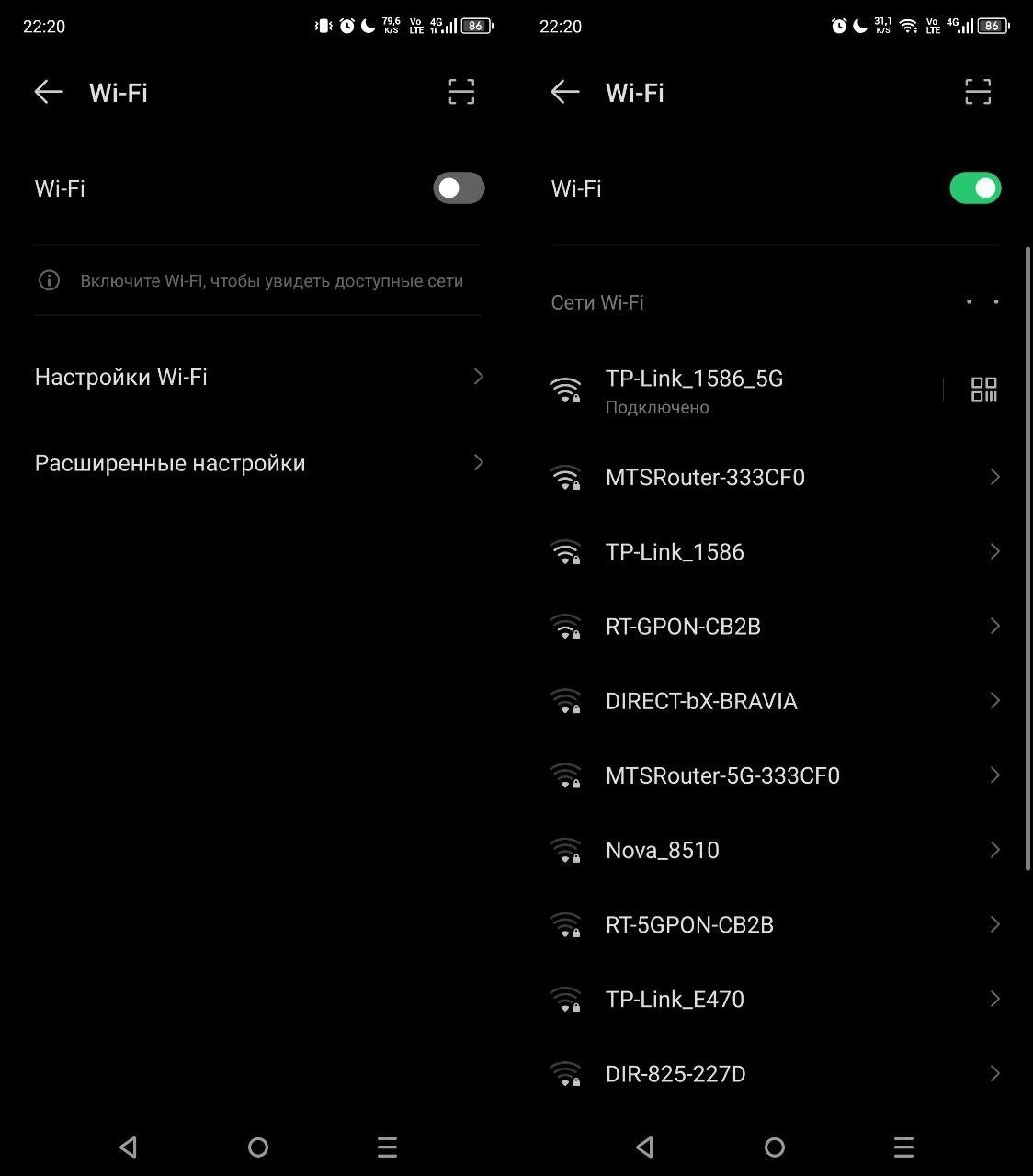
- Найдите название своего эндоскопа и подключитесь к нему.
- Введите PIN-код. Он будет поставлен на устройство заранее, его пишут внутри инструкции.
На экране вы увидите дополнительное диалоговое окно, в котором требуется подтвердить намерение подключиться. После чего откроется камера или одно из тех приложений, которые вы установите к себе на смартфон для работы. При этом, у каждого типа телефона может быть свой порядок действий.
Программы и приложения
Приложения на Андроид
OTG View
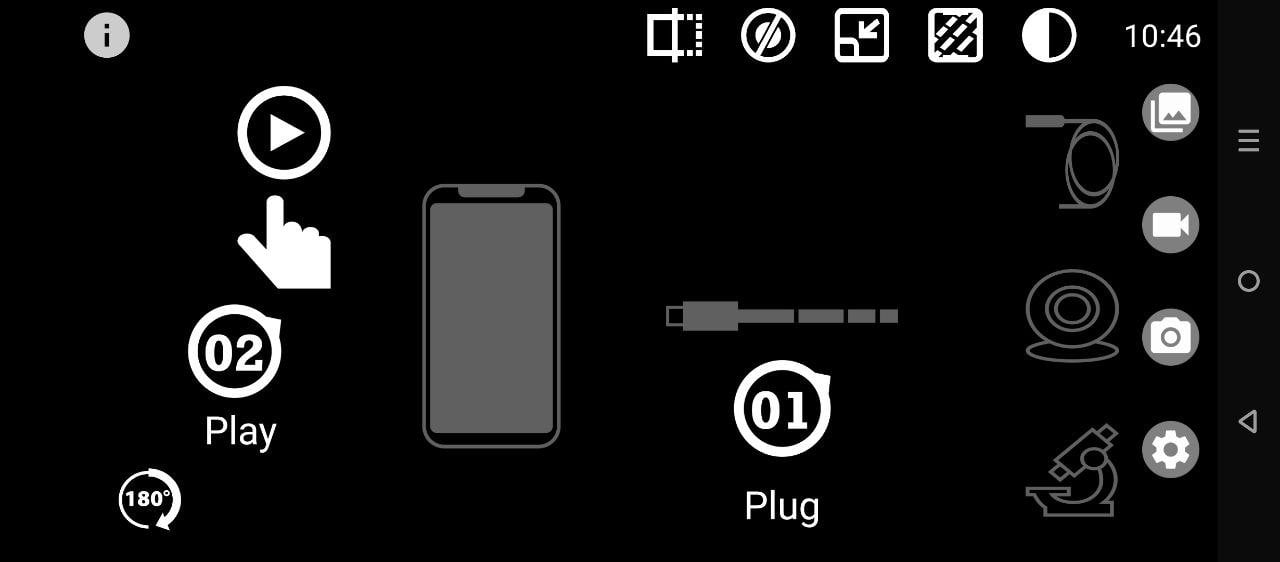
Одно из самых популярных приложений, которое работает практически на любом устройстве с операционной системой Андроид. Подключение возможно как проводное через USB порт, так и беспроводное по Wi-Fi. Тут присутствует множество полезных функций:
- Создание скриншотов может пригодиться для последующего анализа увиденной проблемы.
- Видеозапись — немаловажная вещь, так как скринов может быть недостаточно.
- Сохранение контента на внутреннюю память телефона или на внешний носитель, например, флешку.
- Графический редактор, с помощью которого можно выделять объекты, рисовать и оставлять заметки.
Скачать приложение можно абсолютно бесплатно, но есть один недостаток — эта утилита не переведена на русский язык. Здесь хорошо продуман интерфейс и есть система с подсказками, которые помогут разобраться в меню. Программа рекомендуется как первоначальная среди аналогов. Чтобы быть полностью уверенным в том, что она вам подходит, посмотрите совместимость на упаковке или инструкции эндоскопа.
USB Endoscope app Android 10+

Еще одна программа, для работы которой достаточно просто подключить устройство с камерой через провод к смартфону. В окне с предложением присоединиться нужно поставить галочку и нажать «OK». Для подключения камеры можно использовать стандарт UVC, а у телефона необходим USB OTG.
AN98
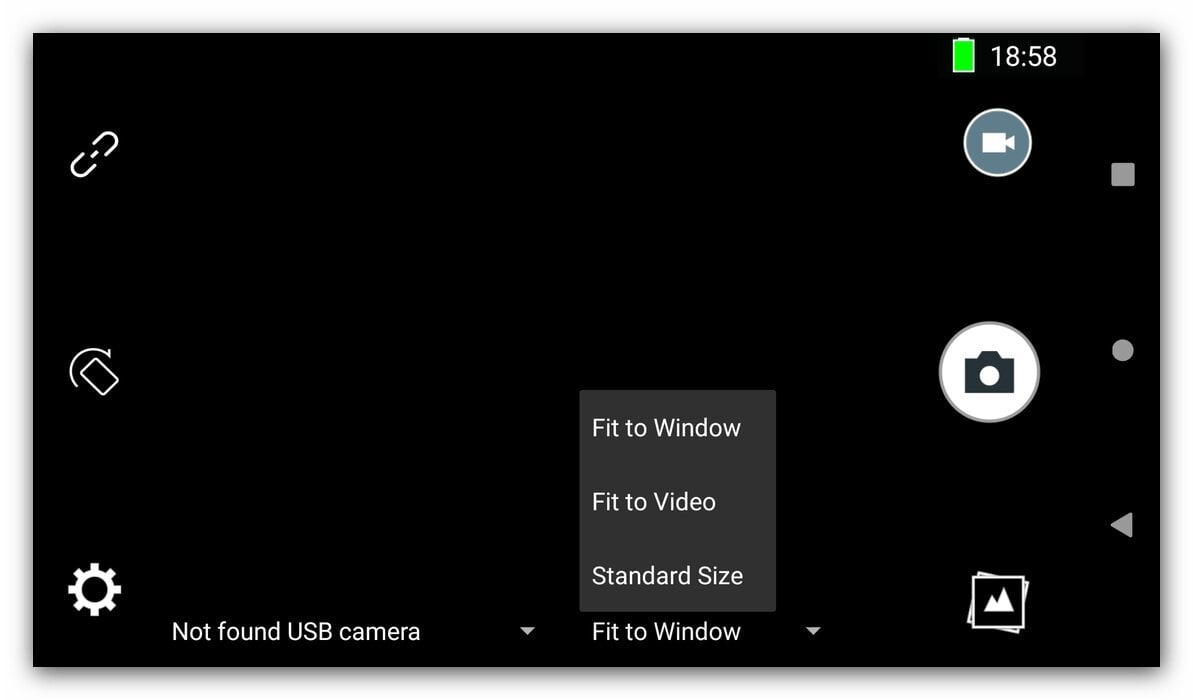
Программа для подключения эндоскопа к устройствам на базе операционной системы Android. Благодаря специализированной направленности программного обеспечения, она обеспечивает отличные результаты при подключении большинства существующих моделей.
- Запустите приложение и дождитесь появления изображения с камеры на экране.
- Настройте параметры изображения, вращая изображение и используя функцию отражения при необходимости.
- Сохраняйте записи или отдельные снимки экрана, полученные во время синхронизации.
Отличие от OTG View заключается в более простых настройках и отсутствии меню. Версия операционной системы вашего смартфона не влияет на работу программы.
USB Camera
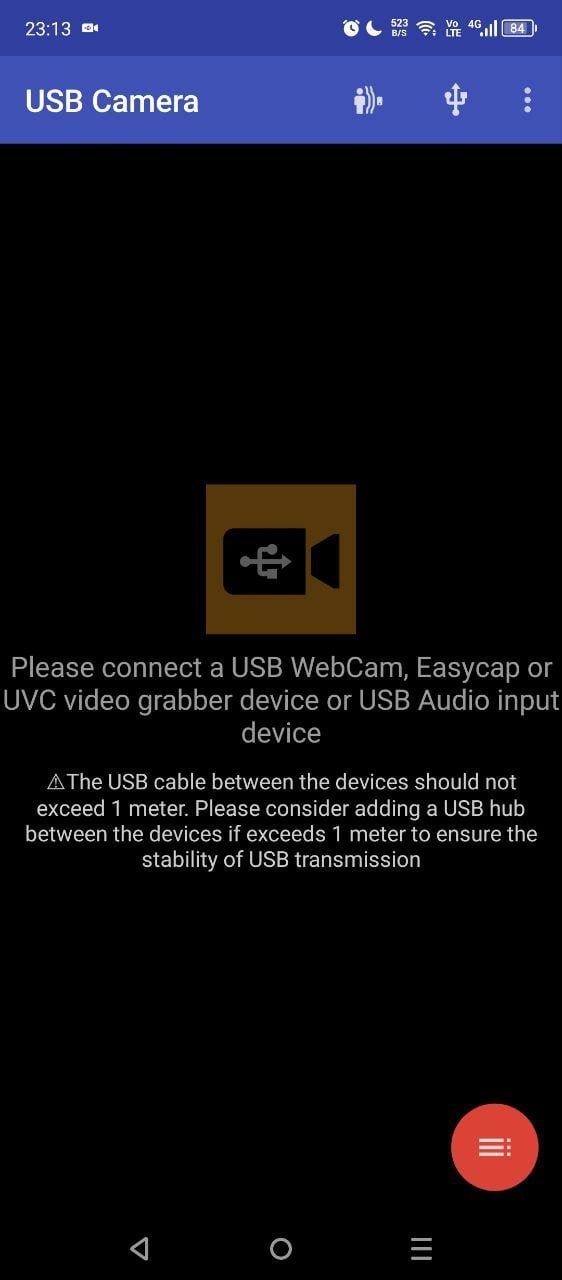
Это программное обеспечение разработано для передачи данных с внешних камер, таких как видеорегистраторы и эндоскопы, на мобильные устройства. Пользователи высоко оценивают производительность приложения. Проблемы с подключением возникают крайне редко. Вы сможете легко разобраться в процессе подключения к устройству на базе Android и сразу обнаружите обширный набор настроек, позволяющих регулировать качество видеосигнала и звуковое сопровождение.
При желании легко настроить передачу данных с камеры на RTMP в режиме прямой трансляции. В качестве протокола безопасности здесь поддерживается rtmps. При этом у вас есть возможность включить его с сервера.
Wi-Fi View
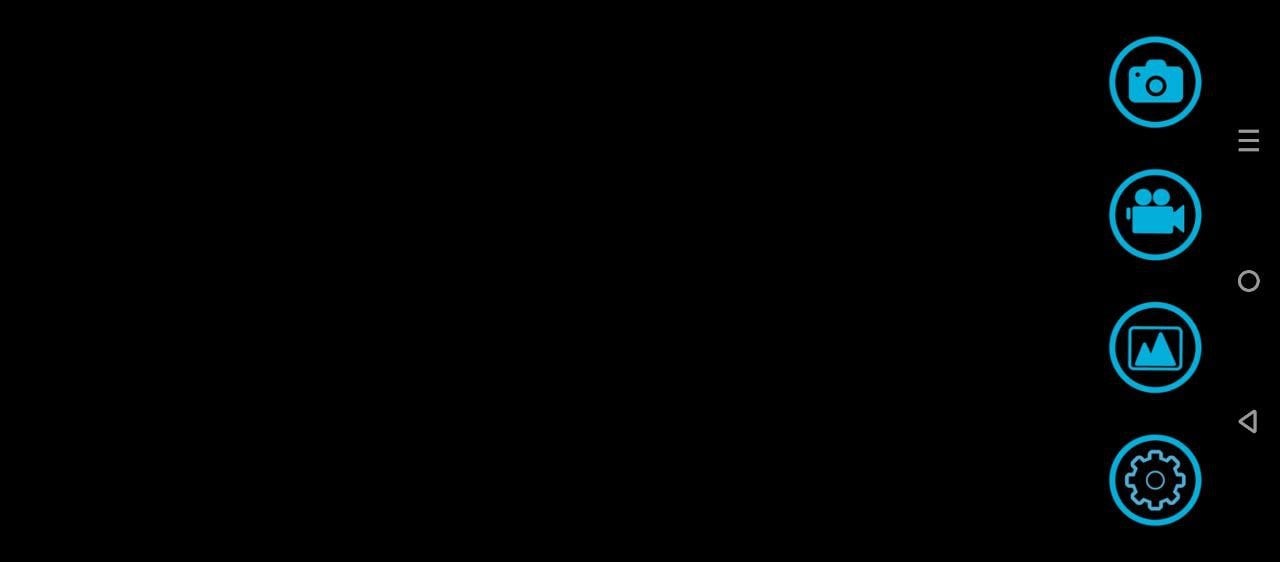
Для того чтобы подключить эндоскоп к устройству Android без использования проводов, можно воспользоваться приложением Wi-Fi View. Эта программа специально разработана с возможностью беспроводного подключения и совместима только с моделями, имеющие Wi-Fi-модули.
- Сначала зайдите в раздел «Настройки», где можно установить соединение между устройствами.
- После успешного завершения этого процесса появится надпись «Подключено».
- Затем откройте программу и убедитесь, что на экране отображается изображение с внешней камеры.
Приложения на Айфон и Айпад
inskam
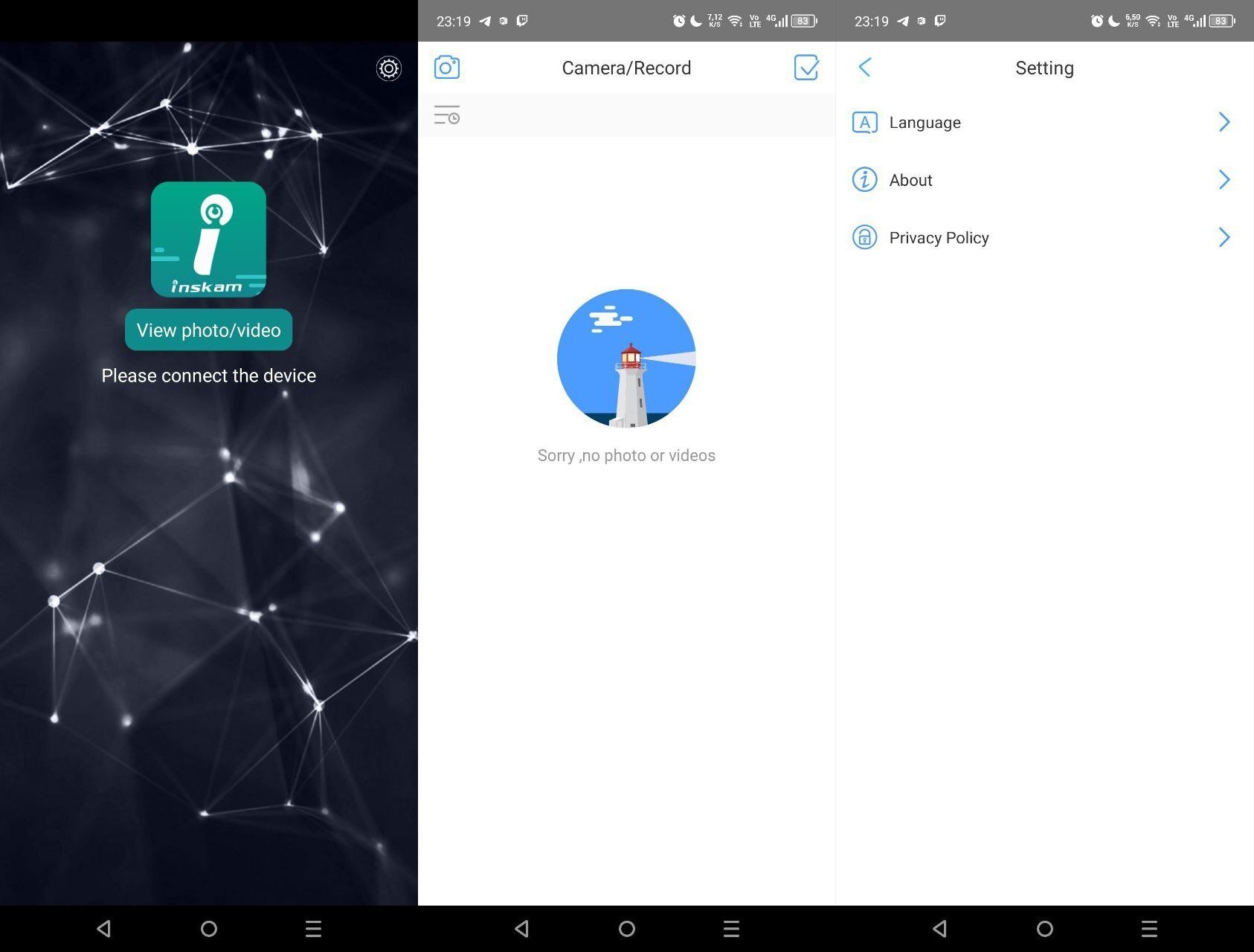
Если у вас гаджет на платформе iOS, стоит рассмотреть это приложение. Оно просто в использовании и понятно с первых секунд. Позволяет вывести изображение с камеры приобретенного устройства и сохранять данные. Например, видеосъемку или статичные изображения.
iSmartDV
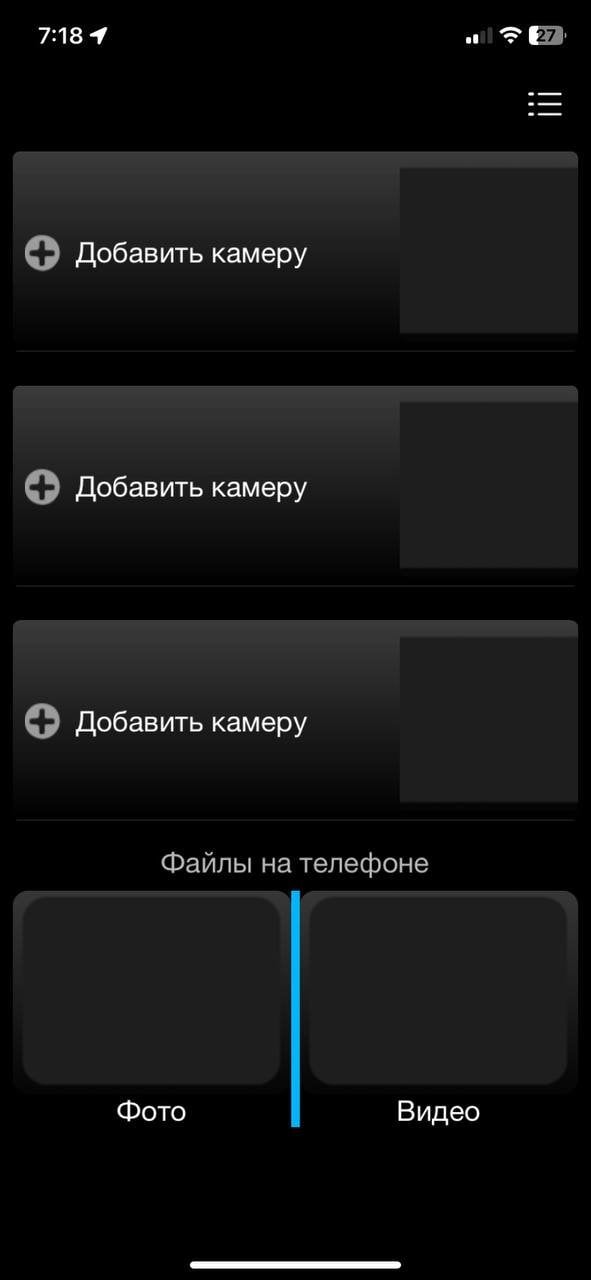
Если у вас камера на эндоскопе формата DSP и вы используете iPad или iPhone, то данное ПО вам подходит. В приложении есть возможность предварительного просмотра и альбомов.
- Чтобы подключить его, нужно активировать Wi-Fi модуль и использовать его как точку для подключения.
- На телефоне зайдите в «Настройки», далее в раздел беспроводного подключения и среди списка устройств выберите свое.
- После чего откройте утилиту и пользуйтесь.
Программы на ПК
Для подключения эндоскопа в операционной системе Windows необходимо выполнить несколько простых шагов. Сначала откройте меню «Пуск», затем найдите приложение «Камера» в строке поиска и предоставьте разрешение на его использование. После этого останется только настроить фокус на устройстве.
USB Camera Viewer
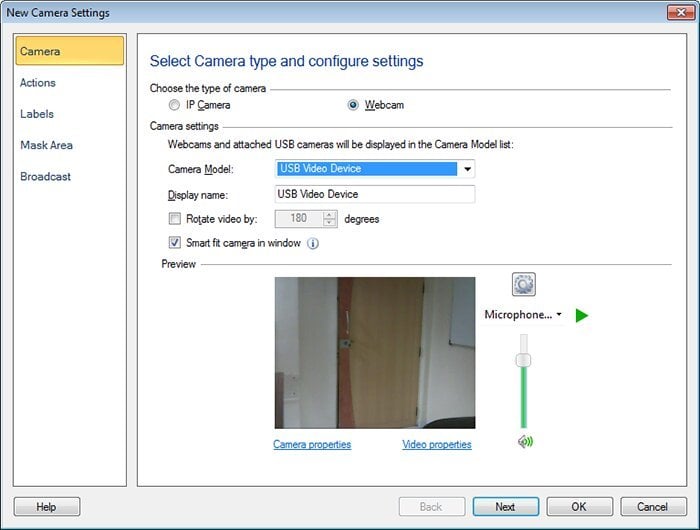
Это программа для USB эндоскопа, при помощи которой вы получите на экране картинку с любого типа внешней камеры. Высокая частота потока кадров обеспечивает хорошее качество картинки. При необходимости вы можете вывести трансляцию в полноэкранный режим или делать скриншоты экрана.
AMCap
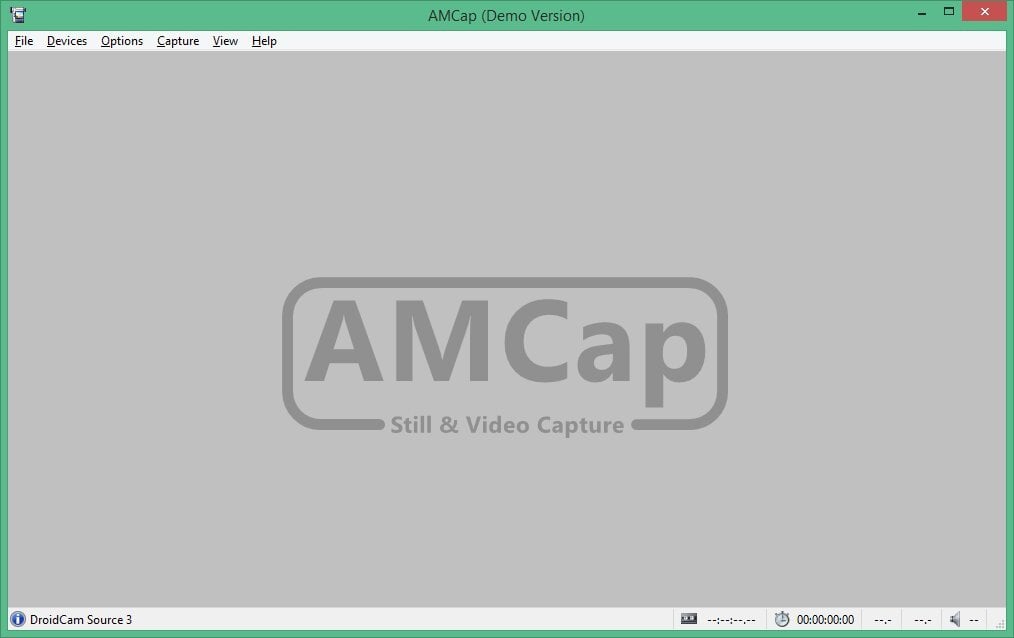
Удобное программное решение, способное взаимодействовать с камерами различных типов, будь то DV-камера, веб-камера, USB-устройство или аналоговый тюнер. Таким образом, если вам требуется программа для использования китайского эндоскопа USB на компьютере, то можете уверенно выбирать это приложение, не беспокоясь о совместимости.
В нем есть широкий набор функций: просмотр изображения на экране, создание фотографий и запись видео на основе полученных данных.
ViewPlayCap
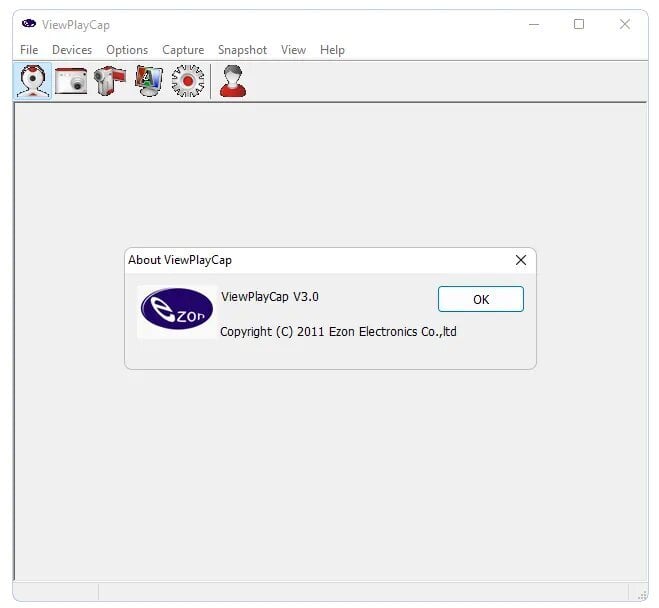
Вы можете легко загрузить приложение для работы с эндоскопами на ваш ноутбук или стационарный компьютер без необходимости устанавливать драйверы вручную. Программное обеспечение автоматически установит необходимые драйверы, гарантируя высококачественное изображение на вашем мониторе.
Среди преимуществ можно выделить — автоматическое распознавание и подключение. Буквально мгновение и вы видите картинку на экране. Сохранять видео и делать снимки трансляции здесь тоже можно.
Заглавное фото: CQ.ru

